Atividade 5: Resolver e rever os resultados
Nesta atividade, você resolve o estudo. Após a conclusão do estudo e todos os resultados incrementais terem sido baixados, inspecione a malha e os resultados para determinar se as tensões experimentadas, à medida que os corpos são empurrados juntos, são susceptíveis de causar falha na peça. Nesta revisão dos resultados do Estudo 1 - Simulação de eventos, você
- Resolver o estudo
- Inspecionar a malha para assegurar que ela represente a forma do modelo adequadamente
- Crie um plano de fatia para ver as tensões nos dedos de trava quando as peças são unidas
- Exibir os resultados da Tensão ZZ normal para visualizar a experiência de tensão e compressão pelos dedos à medida que eles dobram durante a montagem
- Crie um gráfico da Tensão Z normal máxima vs tempo para ver como as tensões de dobra variam com o tempo, em formato gráfico
- Anime os resultados da Tensão ZZ normal para simular como as tensões de dobra variam com o tempo.
Pré-requisitos
- A atividade 4 foi concluída.
Passos
Resolva o estudo.
Clique no
 ** (Espaço de trabalho de simulação > guia Setup > painel Resolver > Resolver)** para abrir o diálogo Resolver.
** (Espaço de trabalho de simulação > guia Setup > painel Resolver > Resolver)** para abrir o diálogo Resolver.Confirme se a caixa Estudo 1 - Simulação de evento está marcada.
Clique em Solucionar 1 estudo para iniciar o processo de solução.
Este modelo leva cerca de 20 a 30 minutos para carregar, resolver e fazer download dos resultados. O tempo total depende da velocidade da conexão com a Internet e do nível de atividade de solução simultânea na nuvem.
Exiba temporariamente a malha e oculte o corpo estacionário e inspecione o refinamento local definido nos dedos de bloqueio.
No navegador, clique no
 ao lado do
ao lado do  Malha para tornar a malha visível.
Malha para tornar a malha visível.No navegador, expanda a pasta Componentes do modelo, expanda a pasta Corpos e clique no
 ao lado do
ao lado do  Corpo 1 para ocultar o corpo estacionário.
Corpo 1 para ocultar o corpo estacionário.Gire e amplie o modelo para inspecionar a malha.
Observe que o tamanho da malha é muito menor nos dedos do bloqueio, o que significa que ela pode representar a forma do modelo com mais precisão e, portanto, fornecer resultados mais precisos:
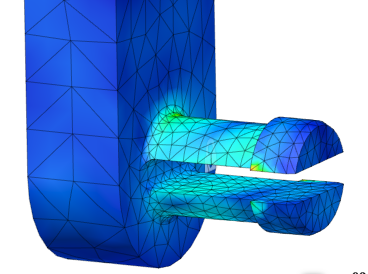
Quando tiver terminado,
- Clique no
 ao lado do
ao lado do  Malha para ocultar a malha novamente.
Malha para ocultar a malha novamente. - Clique no
 ao lado do
ao lado do  Corpo 1 para exibir a peça estacionária novamente.
Corpo 1 para exibir a peça estacionária novamente.
- Clique no
Alterne para o resultado de Deslocamento e selecione a face lateral direita do corpo em movimento, para criar um plano de fatia com um deslocamento Z de 6.35 mm que passa pelo centro da peça.
Os planos de fatia podem ser usados para melhor visualizar as tensões nos dedos à medida que as peças são empurradas juntas.
Usando o seletor de resultados associado à barra de legenda, alterne do resultado padrão, Tensão, para o resultado de Deslocamento.
Observe que há tensões de contato localizadas exageradas onde a peça móvel toca a peça estacionária, mas é improvável que elas causem falhas na peça. Estamos mais interessados no estresse onde os dedos de bloqueio se anexam ao corpo da peça em movimento. As tensões no corpo estacionário são zero porque o definimos como um corpo rígido. Como esta peça está totalmente fixa, ela também tem deslocamento zero.
Clique no ícone
 ** (espaço de trabalho Simulação > guia Resultados > painel Inspeção > Criar Plano de Fatia)** para abrir o diálogo Plano de Fatia.
** (espaço de trabalho Simulação > guia Resultados > painel Inspeção > Criar Plano de Fatia)** para abrir o diálogo Plano de Fatia.Clique na face do lado direito da peça em movimento para selecioná-la.
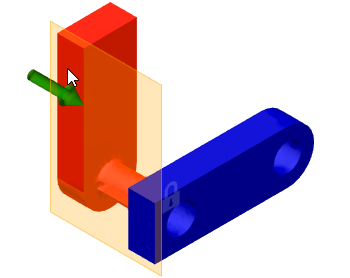
Usando as setas do manipulador, mova o plano -6 mm para o centro aproximado da peça móvel.
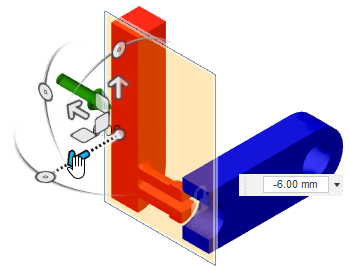
Digite uma distância de deslocamento de -6.35 mm para inserir o plano da fatia no centro exato da peça de 12.70 mm de largura.
Quando tiver terminado de examinar as tensões internas, no navegador expanda o
 e, em seguida, expanda o
e, em seguida, expanda o  Planos de fatia e clique no
Planos de fatia e clique no  ao lado do
ao lado do  Plano de fatia:1 para ocultá-lo, para que não obscureça a plotagem de contorno.
Plano de fatia:1 para ocultá-lo, para que não obscureça a plotagem de contorno.
Examine a tensão e a compressão experimentadas pelos dedos à medida que eles se movem para o corpo estacionário.
A dobra dos dedos durante a montagem produz tensão no exterior e compressão no interior. Para focar nessas tensões, examinamos o tensor de tensão ZZ normal em vez da tensão de Von Mises. Estas tensões de dobra atuam na direção Z.
Usando o seletor de resultados associado com a barra de legenda, altere do resultado de Deslocamento para o resultado de Tensão.
Alterne de von Mises para o tensor de tensão Normal ZZ, utilizando o seletor de tensor abaixo do seletor de resultados.
Arraste o controle deslizante ao lado do campo Passo para ver como a tensão no fillet varia durante o evento.

Crie uma plotagem 2D na Tensão Z normal máxima versus o Passo de tempo para ver como os resultados variam com o tempo durante o evento simulado.
Clique no
 Gráfico 2D à direita do controle deslizante Etapa para abrir a Plotagem de resultados de transição e visualizar o gráfico da tensão ZZ normal máxima durante a duração do evento.
Gráfico 2D à direita do controle deslizante Etapa para abrir a Plotagem de resultados de transição e visualizar o gráfico da tensão ZZ normal máxima durante a duração do evento.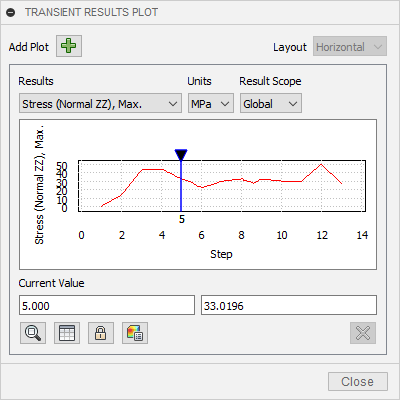
O resultado mostra um aumento na tensão no início quando os dedos são inseridos na peça estacionária. A tensão diminui à medida que os dedos se movem através da peça estacionária e aumenta novamente no final à medida que eles se projetam do furo e oscilam à medida que se encaixam no local.
Nota: A malha é uma aproximação da geometria original, com faces ou facetas que não são perfeitamente tangentes a cada face adjacente. Conforme os nós em uma superfície passam ao longo das faces dos elementos na outra peça, o movimento não é completamente suave.
Mova a localização do passo para ver o valor da tensão nesse passo. É possível fazer isso deslizando o localizador azul ou clicar no
 Sincronizar na caixa de diálogo Plotagem de resultados transitórios e, em seguida, alterar o valor da etapa pela legenda.
Sincronizar na caixa de diálogo Plotagem de resultados transitórios e, em seguida, alterar o valor da etapa pela legenda.Quando estiver pronto, clique em Fechar para fechar o diálogo Plotagem de Resultado Transitório.
Anime os resultados da Tensão ZZ normal para observar a alteração da tensão durante o evento, certificando-se de que a faixa da legenda seja consistente em toda a animação.
Podemos visualizar uma animação dos resultados de tensão durante o evento. Para evitar que o intervalo de legendas seja alterado para cada quadro da animação, podemos substituir o intervalo de legendas automático.
Clique no
 (espaço de trabalho Simulação > guia Resultados > painel Ferramentas de resultado > Legenda mín/máx) para ativar os campos Máx e Mín pela legenda.
(espaço de trabalho Simulação > guia Resultados > painel Ferramentas de resultado > Legenda mín/máx) para ativar os campos Máx e Mín pela legenda.Digite 30 no campo Máx.. (Não pressione Enter).
Digite -30 no campo Mín. e pressione Enter.
Clique no
 ** (espaço de trabalho Simulação > guia Resultados > painel Ferramentas de Resultado > Animar)** para abrir a caixa de diálogo Animar.
** (espaço de trabalho Simulação > guia Resultados > painel Ferramentas de Resultado > Animar)** para abrir a caixa de diálogo Animar.Na caixa de diálogo Animar, selecione Unidirecional.
Unidirecional retorna a animação continuamente, somente na direção para frente, até que você pressione o
 Parar.
Parar.Selecione Rápido no menu suspenso Velocidade**.
Digite 26 no campo Passos.
Há 13 etapas na saída do estudo; a condição inicial mais 12 etapas de resultados calculados. Portanto, dois quadros de animação serão produzidos por etapa de resultados. Os resultados são interpolados entre as etapas de saída reais.
Pressione
 Reproduzir para visualizar a animação.
Reproduzir para visualizar a animação.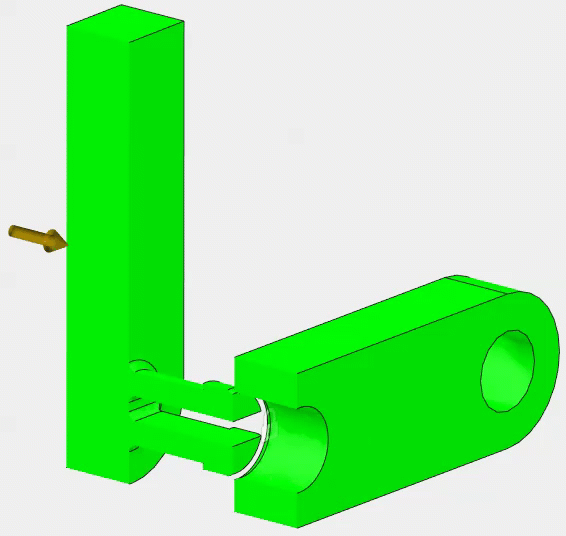
Observe a tensão de dobra e as oscilações de deslocamento nos dedos após as peças estarem completamente engajadas. A tensão ZZ normal tende a direções invertidas (positivo-negativo-positivo) à medida que os dedos dobram para cima e para baixo.
Clique em OK para parar a animação e fechar a caixa de diálogo.
Resumo da atividade 5
Nesta atividade, você
- Resolveu o estudo
- Inspecionada a malha para assegurar que não existam triângulos longos e finos, e que a malha represente a forma do modelo adequadamente
- Criou um plano de fatia para ver as tensões nos dedos de trava quando as peças são unidas
- Exibidos os Resultados de tensão ZZ normal para visualizar a tensão e a experiência de compressão pelos dedos à medida que eles dobram durante a montagem
- Plotou a tensão ZZ normal máxima vs tempo para ver como as tensões de dobra variam com o tempo no formato gráfico
- Animou os resultados da tensão ZZ normal para simular como as tensões de dobra variam com o tempo